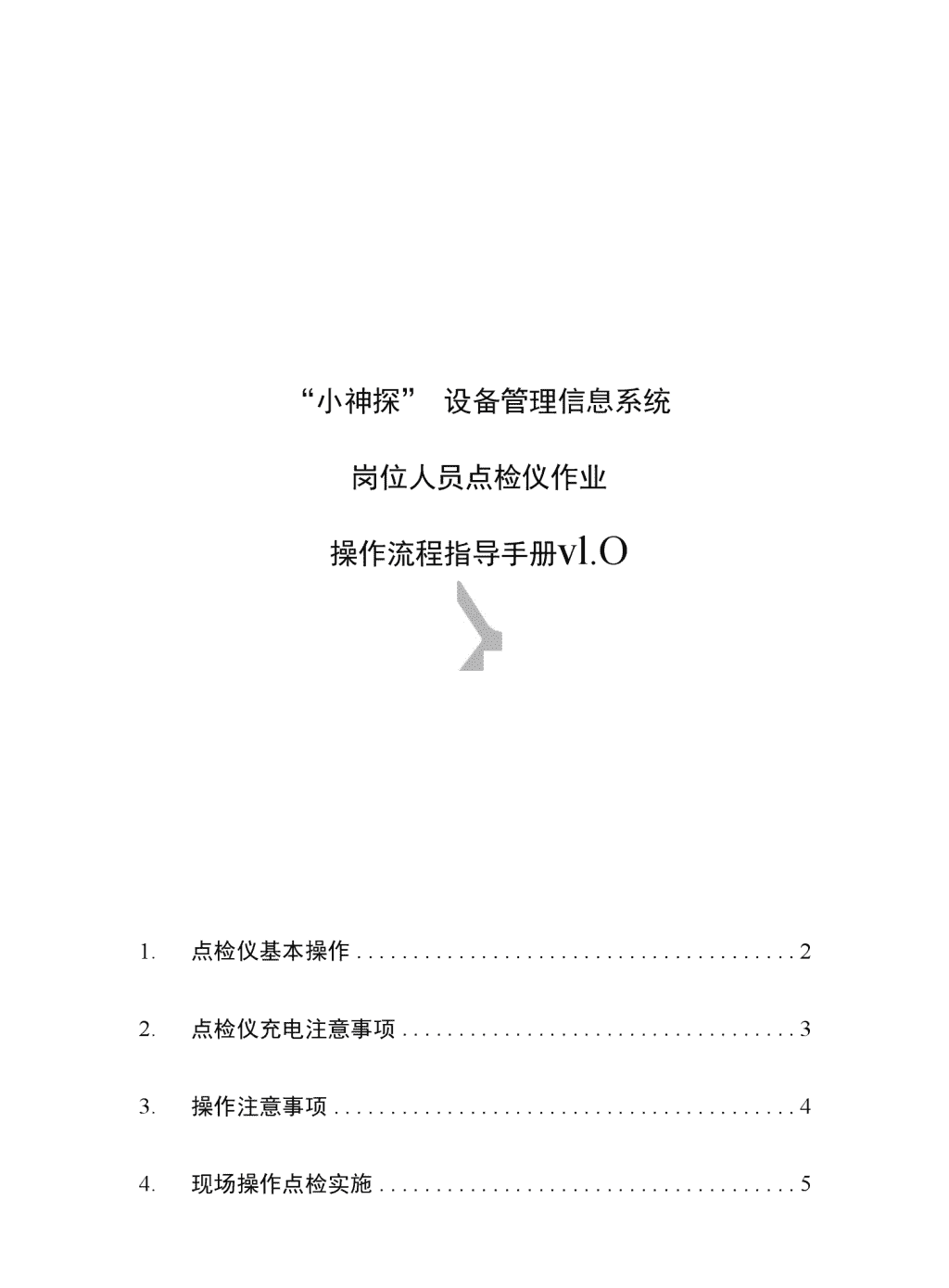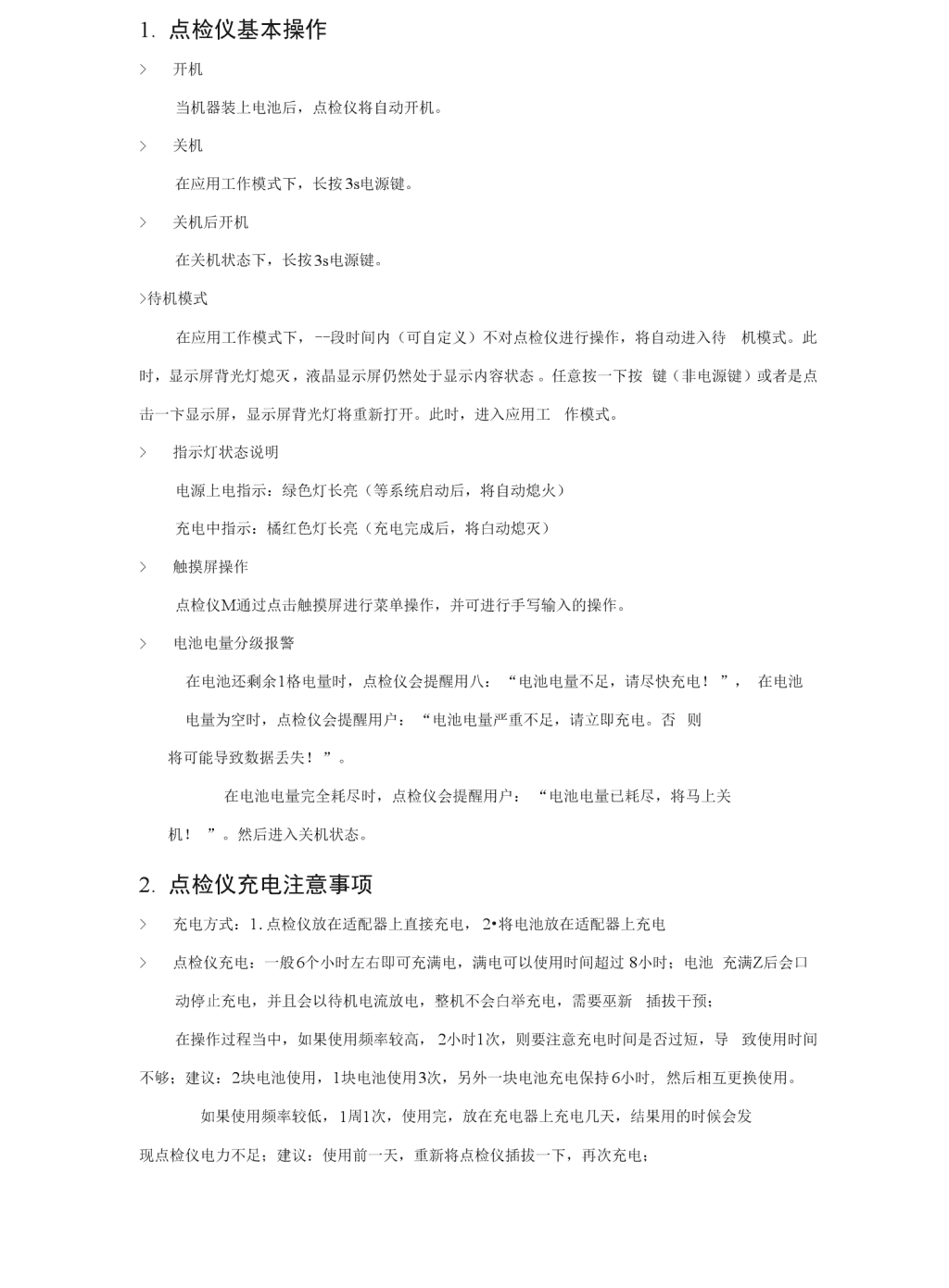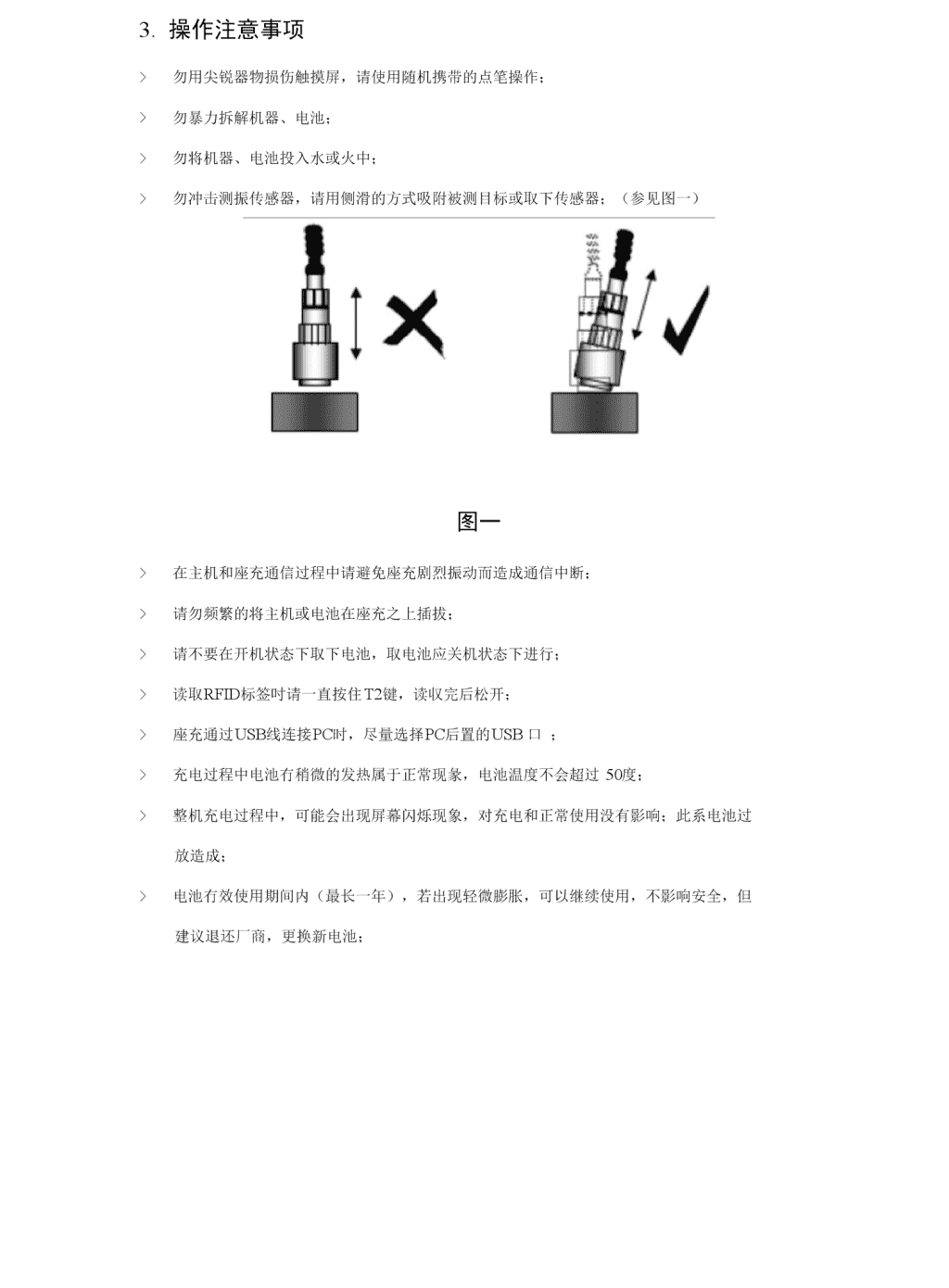- 342.93 KB
- 2022-05-16 15:32:11 发布
- 1、本文档共5页,可阅读全部内容。
- 2、本文档内容版权归属内容提供方,所产生的收益全部归内容提供方所有。如果您对本文有版权争议,可选择认领,认领后既往收益都归您。
- 3、本文档由用户上传,本站不保证质量和数量令人满意,可能有诸多瑕疵,付费之前,请仔细先通过免费阅读内容等途径辨别内容交易风险。如存在严重挂羊头卖狗肉之情形,可联系本站下载客服投诉处理。
- 文档侵权举报电话:19940600175。
“小神探”设备管理信息系统岗位人员点检仪作业操作流程指导手册vl.O1.点检仪基本操作22.点检仪充电注意事项33.操作注意事项44.现场操作点检实施5
1.点检仪基本操作>开机当机器装上电池后,点检仪将自动开机。>关机在应用工作模式下,长按3s电源键。>关机后开机在关机状态下,长按3s电源键。>待机模式在应用工作模式下,--段时间内(可自定义)不对点检仪进行操作,将自动进入待机模式。此时,显示屏背光灯熄灭,液晶显示屏仍然处于显示内容状态。任意按一下按键(非电源键)或者是点击一卞显示屏,显示屏背光灯将重新打开。此时,进入应用工作模式。>指示灯状态说明电源上电指示:绿色灯长亮(等系统启动后,将自动熄火)充电中指示:橘红色灯长亮(充电完成后,将白动熄灭)>触摸屏操作点检仪M通过点击触摸屏进行菜单操作,并可进行手写输入的操作。>电池电量分级报警在电池还剩余1格电量时,点检仪会提醒用八:“电池电量不足,请尽快充电!”,在电池电量为空时,点检仪会提醒用户:“电池电量严重不足,请立即充电。否则将可能导致数据丢失!”。在电池电量完全耗尽时,点检仪会提醒用户:“电池电量已耗尽,将马上关机!”。然后进入关机状态。2.点检仪充电注意事项>充电方式:1.点检仪放在适配器上直接充电,2•将电池放在适配器上充电>点检仪充电:一般6个小时左右即可充满电,满电可以使用时间超过8小时;电池充满Z后会口动停止充电,并且会以待机电流放电,整机不会白举充电,需要巫新插拔干预;在操作过程当中,如果使用频率较高,2小时1次,则要注意充电时间是否过短,导致使用时间不够;建议:2块电池使用,1块电池使用3次,另外一块电池充电保持6小时,然后相互更换使用。如果使用频率较低,1周1次,使用完,放在充电器上充电几天,结果用的时候会发现点检仪电力不足;建议:使用前一天,重新将点检仪插拔一下,再次充电;
1.操作注意事项>勿用尖锐器物损伤触摸屏,请使用随机携带的点笔操作;>勿暴力拆解机器、电池;>勿将机器、电池投入水或火中;>勿冲击测振传感器,请用侧滑的方式吸附被测目标或取下传感器;(参见图一)图一>在主机和座充通信过程中请避免座充剧烈振动而造成通信中断;>请勿频繁的将主机或电池在座充之上插拔;>请不要在开机状态下取下电池,取电池应关机状态下进行;>读取RFID标签吋请一直按住T2键,读収完后松开;>座充通过USB线连接PC时,尽量选择PC后置的USB口;>充电过程中电池冇稍微的发热属于正常现彖,电池温度不会超过50度;>整机充电过程中,可能会出现屏幕闪烁现象,对充电和正常使用没有影响;此系电池过放造成;>电池冇效使用期间内(最长一年),若出现轻微膨胀,可以继续使用,不影响安全,但建议退还厂商,更换新电池;
>从主机上插拔电池,需注意4.现场操作点检实施>工作流程:笫一步:点检实施;第二步:数据通讯■第一步:点检实施进入点检仪上的点检实施模块,到现场进行点检操作。08-07-03周四13:03『点检路线n其它任务]序号|路线名称1标准化时间□1化学巡检路线2008-7-3〈11)路线选择继续返回>目前最人支持10个点检路线;>在列表中选择一条路线,点击“继续”按钮,进入路线选样界而;(路线选择:按向下键,将焦点切换至需要选择的路线上,然后按键盘切换功能切换至非数字键,再按OK键,即可选择该路线)>点击“返回”按钮,返回主菜单;>快捷键:F2—继续、R—返冋。F2[继续]R[返回]示,点击“回”或“叵I”按钮nJ以翻一页或向后翻一页的操作;>支持按“员工姓名”和“员工工号”>在列表中选择一个员工,点击“继续”果该员工设置了密码,进入员工密码而,否则进入触碰ID界面;>点击“返回”按钮,返回路线选择界>快捷键:F2—继续、R—返回。08-07-14周一05:45(^||姓名工号查询—3第1页►1序号1工号1姓名▲]1200686杨志坚□2200689赖名柱□3200690□4200691罗佳光□5200694李卫青□6200697邓健卫□7705002张华欣□8200494陈卓辉□9200588罗光标n-LFF13Q4厂]员工选择:继续:返回;F2[继续]R[返回]员工列表分页显进行向前查询;按钮,如输入界Iftl;3)员工密码输入
08-07-03周四13:15在员工设置了密码的情况下,盂要进行密码验证。>输入密码,点击“确定”按钮(正确后可继续,否则系统会要求重新输入),进入触碰ID界血:请输入员工密码:>点击“返回”按钮,返回至员工选择界面;>快捷键:F2—继续、R—返回。F2[确定]R[返回]4)触碰现场标牌>ID钮扣列表分页显示,点击“四或“回”按钮町以进行向前翻一页或向后翻一贝的操作;>点击“到位情况”按钮,进入到位统计界面;>触碰有效ID钮扣后,进入结果输入相关界面,对钮扣下任务逐条进行检査。如呆任务受启停点控制fl相应的启停点设备状态还未设置的话,系统会弹出启停设置界血来设置设备当前状态。>点击“返回”按钮,返回至员工选择界面:>快捷键:F2—启停设置、R—返回。5)结果输入>录入异常数据时在结果旁会出现红色“***”警告,且保存时有警告提示;>观察类结果是否片常是根据选择的结果选项來确定,而记录、测温、测振类结果是否界常是根据标准限值由系统自动确定;>界面上最近结果后面突出显示了最近一次点检结果;>点击"或“”按钮可以对“前一条”或“示一条”任务进行检杳;>点击“详细”按钮,转到任务详细界而,显示该任务的详细说明和最近一次点检结果;>点击“备注”按钮,转到备注界血,可以录入备注信息,支持手写输入;►序号1位置描述1上次到位时间111一期循芳K水…2一期冷7K泵房3弹1循环?〈泵•••10-0213:304一期車体E污…5和循环7〈泵•••6二期集力K井旁7一次冷2K泵旁8#10循环水泵旁9韋3循环水泵旁10翠10循环水•••►08-10-12周日09:17到位情况][启停设置][返回]睛碰ID钮扣,F2[启停设置]LlTfe!8-周六」11山5讎盘123测试设备D/位移■中文毫米■灵敏度二默认■转至异常/位移冲文毫米■灵敏度二默认■转至异常/位移冲文毫米■灵敏度二默认■转至异常详细结果(报警等级).0・・・详测▼备注修改■保存返回数据类型:测振单位:微米临亦启停1[临测]F2[保存]R[返回]C[结果]
>“观察类”任务:点击“…”或快捷键c(观察类结果选择)按钮,进入观察类结果选项界面,选择结果,点击“确定”按钮后返回;>“记录”类任务:直接在结果栏进行录入;>“测温”类任务:点击“…”或快捷键C(测温)按钮,在结果框刷新测温结果。>“测振”类任务:点击“…”或快捷键C(测振)按钮,在结果框刷新测振结果。>点击“详测”按钮,根据计划类型不同进入测温界|佃或测振界面进行测量。>点击“启停”按钮,可以在点检过程中重新设置启停状态。>点击“临测”按钮,可以转换到临时测量模块。>观察类任务选择界常时可以在报警等级下拉框选择报警等级。>点击“保存”按钮,保存点检结果;>点击“修改”按钮,可以对现有钮扣下已经录入的结果数据进行修改。修改只在本次点检过程有效,一旦从点检统计界面退出点检,则不能再进行修改;>点击“返回”按钮,进入点检统计界血;R—返回、C—选项/测量、t键一前一条、丨键一后一>显示任务详细信息,包括:设备信息、计划信息、检查方法、量程限值以及最近检查结果等;>点击“返回”按钮,返回结果输入界面:>快捷键:R—返回。>快捷键:F2—保存、F1—临测、条。08-10-12周日09:31设备信息主给水电动门/给水旁路调整门计划信息003/003/003检杳方法打诊嗅觉最近结果23典型值23上限53下限15量程上限55量程下限11匚R[返回]11-06-15周三09:01谴盘123备注*字符个数最多为50个6)任务详细界面刀>>>>8)备注界面备注信息最多可输入50个字符(25个汉字);点击“保存”按钮,保存备注信息并返回结果输入界血;点击“返回”按钮,返回结果输入界面;观察类结果选项快捷键:F2—保存、R—返回。41〔确定n返回;F2[确定]R[返回]
>此界面根据计划实际情况可进行单选或多选(当正常时只能选择正常选项,异常时可以选择多个异常结果选项):>选中结果后,点击“确定”按钮,保存结果选项信息并返回结杲输入界面:>点击“返回”按钮,返回结果输入界面;>快捷键:F2—确定、R—返冋。9)测温界面>点击“+”或“■”按钮可以调整X轴和Y轴的比例;>点击“A”或“B”选择游标,分别是粉红色和红色竖线,程序将自动计算游标所在点的温度及2个游标温度的芳值;>Max和Min分别是温度出现过的最大值和最小值;>通过点击“发射率•■”或“发射率卄”按钮來调整发射率;>点击“保存”按钮,保存温度信息并返回结果输△界面;点击“返回”按钮,返回结果输入界面;>快捷键:F2—保存、R—返冋。10)测振界面>第一次进入测振界面时会弹出确认传感器编号的提示信息;>如果未设置传感器编号,提示“未设置传感器编号”。>可以调整测虽频率范围:08-10-12周日14:50本机设置编号为:2112711-06-18周六10:06:频谱设置]位移(峰峰值)1.3微米K[确定]确定确定返回F2[确定]R[返回]2〜10HZ,l0〜1KHZ,1K〜10KH乙>点击“时域”按钮,可切换到吋域图;>点击“频谱”按钮,可切换到频谱图
>点击“确定”按钮,保存测振信息并返回结果输入界面;>点击“返回”按钮,返回结果输入界面:>快捷键:F2—确定、R—返回。+时域分析徹米rj250.011-06-18周六10:09参数时玛垂[[设瓷频域分析徹米rj—250.0400.0Hz/div40.0ms/div250.00.0QA游标0-000薇米0-0ms〒游标嗓)0・0叽徹米0.0ms—A(|A-B|)0.000薇米0.0ms[确定返回」[A游标°-000殺米0・0Hzr游标0-000徹米0.0HzA(|A-B|)0.000殺米0.0Hz确定返回F2[确定]R[返回]F2[确定]R[返回]11-06-18周六10:27键盘111)点检统计界>点击“继续”按钮,可以继续进行检查计划数:15条或者进行数据修改;>点击“转至界常”按钮,可以转到界常修改界而对所有异常的结果进行修改,减少错误输入;>点击“返回”按钮,冋到触碰钮扌II界町未完成:15条异常结果:0条»快捷键:F2—继续、R—返回。F2[继续]C[转至异常]R[返回]■第二步:数据通讯>现场点检数据上传:将点检终端上的结果数据传到上位机数据床。[1]软件操作:软件点检管理一>数据通讯一>点击“启动服务S[2]硕件操作:
•数据上传::處检図-数据通讯一>数据上传一>连接一>数据上传。■计划下载::|点检仪一数据通讯一>计划下载一>连接一>计划下载。小神探设备管理信息平台系统甘逢>软件操作图示r快厦方式设总II•位置昔&点检计划今日任努涮2豉计工时统计实裁竇询坏魏检atis势分忻>硕件操作图示■数据上传图示11-06-15周三09:04键盘(SB]I计划下载I[数据上伺程序更新其他下载通信设置圾据通信帝謂ra側:翱关闭服务[他恢复数据・p参数设置连接设备列表.091106序号点检仪15101连接信息通信处于启动状态连接类型•计划下载图示
11-06-15周三09:04程序更新其他下载11-06-16周四10:40编号I路线名称I标准化时间二钮扣筛选…-天三次…—月一次…—周—次…停机有效2011-04-11...2011-05-30...H2011-05-25...|||2011-05-25...謬2011-06-13当前程序已经是最新版本!当前节假日为最新版本,无新版本节假日信息需要下载!断开连接r计划下载节假日下敦wR[返回]F2[连接/断开连接]>点检仪数据上传连接失败处理方法[1]查看硬件连接是否正常。【2】判断通讯方式是否为蓝牙模式。(注:多功能适配器上不闪烁的指示灯为“红色”表示当前为蓝牙模块通讯方式。[3]点检仪重新搜索蓝牙服务器。[4]数据通讯窗口“参数设置”是否正确。【5】如果以上方法均为解决问题,请重启计算机。>点检仪数据上传连接失败处理方法图示[1]判断通讯方式是否为蓝牙模式【2】点检仪重新搜索蓝分服务器
11-06-15周三09:04数据上传程序更新其他下载09-10-27周二16:27编号|设备名称1设备地址L1BG001156003:94…2WHAIYA003:94…32MOONS-...0O:0A:94...|4TestO200:0A:941..501BG20050O:0A:94...13P搜索]:『设置]]〔返回二I;【3】数据通讯窗口“参数设置”是否正确图示